یکی از مودم های پر طرفدار ایرانسل، مدل رومیزی d100 می باشد. شما در اولین گام پس از خرید این مودم، نیاز به تنظیمات مودم ایرانسل d100 دارید. تنظیمات مودم های ایرانسل سوال بسیاری از کاربران می باشد و ما در این مقاله قصد داریم تا در چند مرحله سریع و آسان تنظیمات مودم ایرانسل d100 را به شما آموزش دهیم.
آنچه شما در این مقاله می آموزید:
- مشخصات فنی مودم d100
- محتویات بسته مودم d-100
- شکل ظاهری مودم d100 ایرانسل
- نحوه قرار دادن سیم کارت در مودم d-100
- روشن کردن مودم d100 و شروع کار
- تنظیمات مودم های ایرانسل d-100
- تنظیمات وای فای مودم ایرانسل d100
- ۳ گام سریع در تنظیمات مودم ایرانسل d100
مشخصات فنی مودم d100
خالی از لطف نیست که مشخصات فنی را قبل از تنظیمات مودم ایرانسل d100 بدانید.
- این مودم یک مودم-روتر رومیزی است.
- ابعاد این مودم، ۲۱۵ * ۱۷۲ * ۲۸ میلی متر بوده و وزن آن ۲۰۰ گرم می باشد.
- تنها از شبکه های 2G, 3G, 4G پشتیبانی می کند.
- منبع تغذیه آن آداپتور می باشد.
- دارای دو پورت LAN یا (RJ45) می باشد.
- سرعت انتقال داده برای دانلود ۱۵۰ مگابیت بر ثانیه و برای آپلود ۵۰ مگابیت بر ثانیه می باشد.
- امکان اتصال ۳۰ دستگاه با استفاده از وای فای را دارد.
- دارای پنل ارسال و دریافت پیامک می باشد.
محتویات بسته مودم d-100
قبل از شروع استفاده از مودم، از کامل بودن محتویات بسته مودم d100 اطمینان حاصل فرمایید. پس از خرید این مودم، بسته آن باید شامل محتویات زیر باشد:
- مودم همراه d-100
- سیمکارت ایرانسل
- آداپتور برق
- کابل LAN
- دفترچه راهنما
در صورت نبود هر یک از این اقلام یا خراب بودن آن ها، با نمایندگی فروش ایرانسل تماس بگیرید.
شکل ظاهری مودم d100 ایرانسل
در تنظیمات مودم ایرانسل d100 لازم است تا مودم “دی ۱۰۰” را از ۳ نمای مختلف مورد بررسی قرار دهیم.
نمای روبروی مودم d-100 در تنظیمات مودم ایرانسل d100
در نمای روبروی مودم رومیزی d-100 نشانگرهای LED وجود دارند که هر کدام در جدول زیر توضیح داده شده اند.
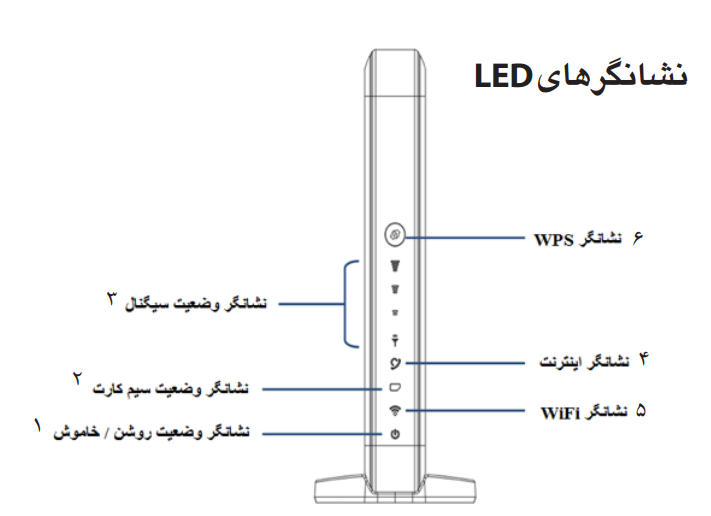
| نشانگر | وضعیت | شرح |
| ۱ | روشن | روشن بودن دستگاه |
| ۲ | روشن | شناسایی و فعال شدن سیم کارت |
| ۳ | روشن | نمایش وضعیت سیگنال در چهار سطح مختلف |
| ۴ | روشن و خاموش سریع | در حال اتصال به اینترنت |
| روشن | اتصال به اینترنت در حالت 4G/LTE | |
| روشن و خاموش هر یک ثانیه یک بار | اتصال به اینترنت در حالت 3G | |
| روشن و خاموش هر دو ثانیه یک بار | اتصال به اینترنت در حالت 2G | |
| ۵ | روشن | اتصال WiFi |
| روشن و خاموش سریع | فعال بودن حالت WPS | |
| ۶ | فشردن دکمه لمسی WPS | فعال بودن حالت WPS |
نمای پشت مودم d-100 جهت تنظیمات مودم ایرانسل d100
در قسمت پشت مودم، محل قرار گیری پورت ها و دکمه خاموش و روشن جهت راه اندازی مجدد مودم رومیزی d100 و محل اتصال آداپتور برق می باشد.
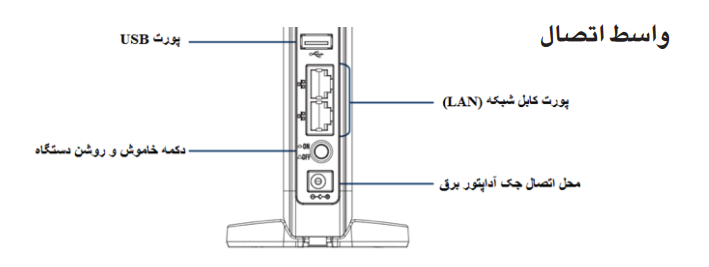
نمای کناری مودم در تنظیمات مودم ایرانسل d100
در این قسمت، محل قرار گرفتن سیم کارت و دکمه reset می باشد.
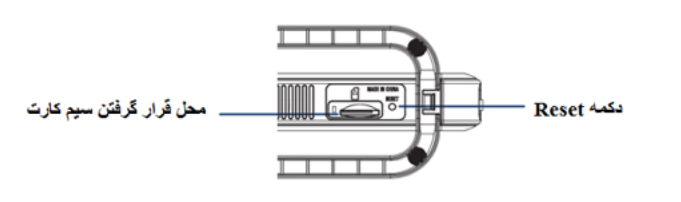
نحوه قرار دادن سیم کارت در مودم d-100
قبل از قرار دادن سیم کارت داخل مودم، حتما مطمئن شوید که مودم خاموش است. جنانچه در زمان روشن بودن مودم، سیم کارت را در محل قرارگیری سیم کارت بگذارید، ممکن است مودم و سیم کارت آسیب ببینند.
جهت قرار دادن سیم کارت در مودم d100، سیم کارت را مطابق شکل در جهت مناسب وارد دستگاه کنید.

روشن کردن مودم d100 و شروع کار
در تنظیمات مودم ایرانسل d100 در ۳ مرحله به راحتی می توانید مودم را راه اندازی کرده و از آن استفاده نمایید.
- سیم کارت را به کمک توضیحات بالا در محل سیم کارت قرار دهید.
- سیم برق را وارد جک برق دستگاه کرده و دوشاخه را به پریز برق وصل کنید.
- دســتگاه خــود را بــه شــبکه LAN مــودم متصــل کنیــد و یــا از طریــق WiFi بــه مــودم وصل شــوید.
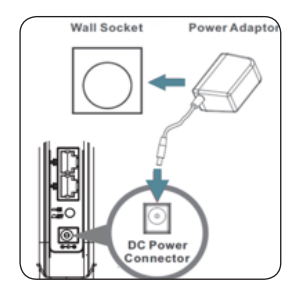
تنظیمات مودم های ایرانسل d-100
برای انجام تنظیمات مودم ایرانسل d100 ابتدا باید وارد پنل مدیریت وب شوید. برای این کار لازم است تا اطلاعات پیش فرض مودم را داشته باشید. برای یافتن این اطلاعات از پشت مودم، این اطلاعات را پیدا کنید.
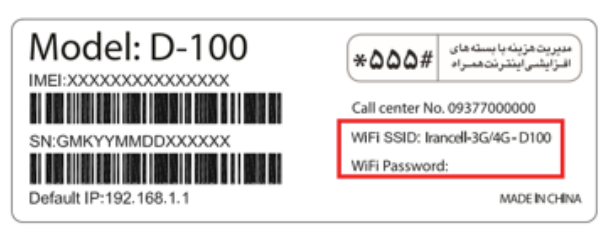
همانطور که در تصویر می بینید آدرس IP مودم ۱۹۲.۱۶۸.۱.۱ می باشد. .ابتدا مرورگر خود را باز کرده و آدرس ۱۹۲.۱۶۸.۱.۱ را وارد نمایید. نام کاربری و رمز عبور به صورت پیش فرض admin می باشد، وارد کرده و دکمه login را بزنید. پس از تایید رمز عبور، می توانید وارد صفحه مدیریت وب شوید.
آدرس مودم: ۱۹۲.۱۶۸.۱.۱
نام کاربری: admin
رمز عبور: admin
تنظیمـات مربـوط بـه اتصـال مـودم بـه صـورت پیـش فـرض در مـودم وارد شـده اسـت بنابرایـن بـدون نیـاز بـه هرگونـه تغییراتـی، مـودم قابلیـت کارکـرد روی شـبکه ایرانسـل را دارد.
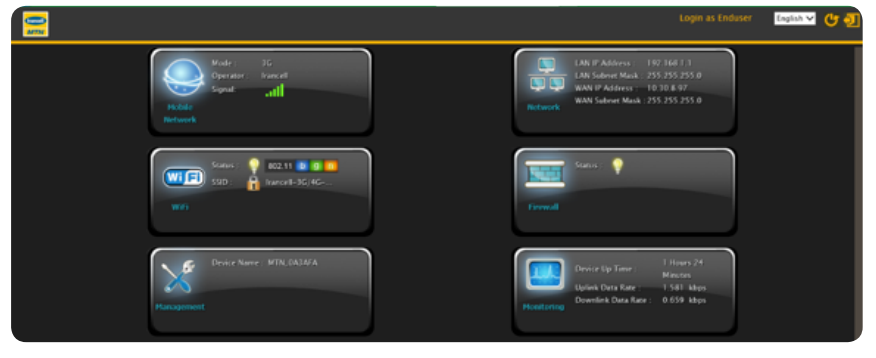
نشانگر قدرت سیگنال در بالای صفحه وب نمایش داده می شود.

تنظیمات وای فای مودم ایرانسل d100
برای اینکه بتوانید به اینترنت وصل شوید، از ۲ طریق می توانید این کار را انجام دهید.
- از طریق اتصال با وای فای (WiFi)
- از طریق اتصال با کابل LAN
اتصال با وای فای (WiFi)
- سیم کارت را در محل مشخص شده در کنار مودم قرار دهید.
- مودم را از طریق آداپتور به برق وصل کنید و منتظر شوید تا چراغ های آنتن روشن شود.
- وای فای دستگاه مورد نظر (گوشی/ لپ تاپ/ کامپیوتر) را روشن نمایید.
- در بین وای فای های پیدا شده، روی نام وای فای مودم خود کلیک کنید. (نام وای فای مودم در پشت مودم با عنوان WiFi SSID آمده است.)
- رمز وای فای مودم خود را وارد نمایید. (رمز وای فای مودم در پشت مودم و با عنوان WiFiPassword آمده است.)
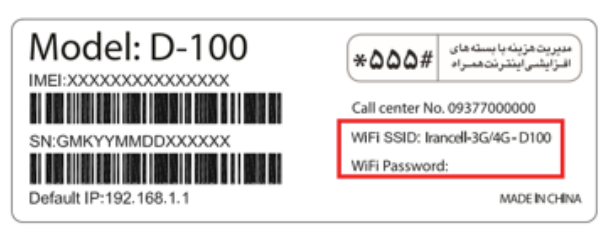
اکنون به اینترنت وصل شده و می توانید از آن استفاده نمایید.
اتصال با کابل LAN
- سیم کارت را در محل مشخص شده در کنار مودم قرار دهید.
- مودم را از طریق آداپتور به برق وصل کنید و منتظر شوید تا چراغ های آنتن روشن گردد.
- مودم را با استفاده از کابل LAN به لپ تاپ وصل نمایید.
- بقیه مراحل ذکر شده در بالا را انجام دهید.
اکنون می توانید از اینترنت استفاده نمایید.
برای انجام تنظیمات مربوط به وای فای، لطفا مراحل زیر را طی کنید:
از منوی اصلی گزینه WiFi را انتخاب کنید.
در تنظیمـات پیـش فـرض، SSID، کانـال رادیـو، نـوع وضعیـت، پهنـای بانـد نمایـش داده مـی شـود. مـی توانیـد کانـال رادیویـی مناسب و SSID یا نام وای فای را بـرای دسـتگاه خـود به دلخواهتان تغییر دهید.
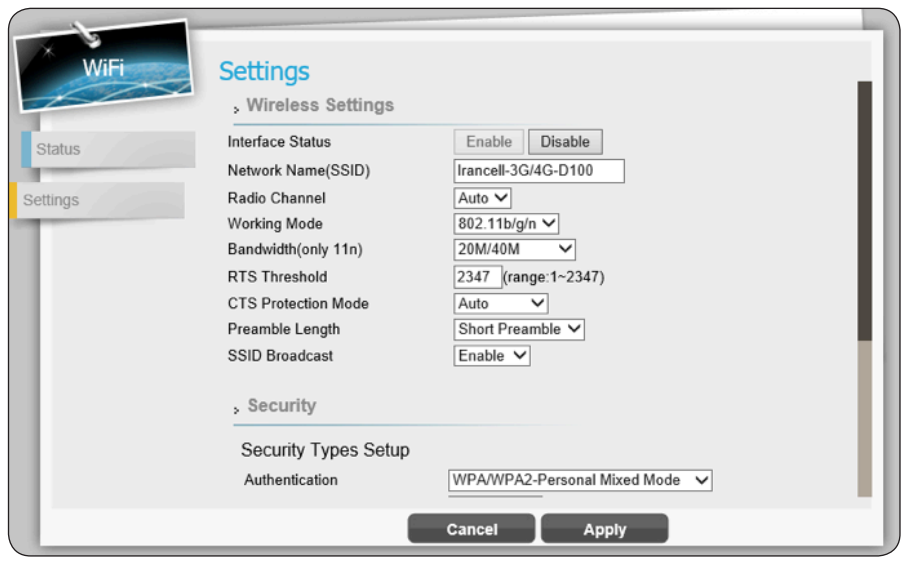
امنیت WiFi:
مبحث امنیت در تنظیمات مودم ایرانسل d100 بسیار مهم است. به کمک توضیحات زیر گزینه مناسب را انتخاب نمایید.
WEP خــودکار: ایــن قابلیــت بــه صــورت خــودکار کدهــای WEP را بــرای ارتباطــات بــی ســیم فراهــم مــی نمایــد.
WPA2/WPA-شــخصی: ایــن دســتگاه از WPA2/WPA بــا اســتاندارد پیشــرفته کدگــذاری (AES) پشــتیبانی مــی کنــد.
۳ گام سریع در تنظیمات مودم ایرانسل d100
در تنظیمات مودم رومیزی d100 می توانید از قابلیت های دیگر مودم نیز استفاده کنید.
دریافت و ارسال پیامک در تنظیمات مودم ایرانسل d100
مودم های d100 این قابلیت را دارند که بتوانید از طریق مودم، پیامک ارسال و دریافت نمایید. جهت استفاده از سرویس پیامک مودم d-100، از منوی بالای صفحه، گزینه SMS را انتخاب کنید. این مودم به صورت خودکار شـماره مرکز پیامک را از روی سـیم کارت شـما شناسـایی می کند.
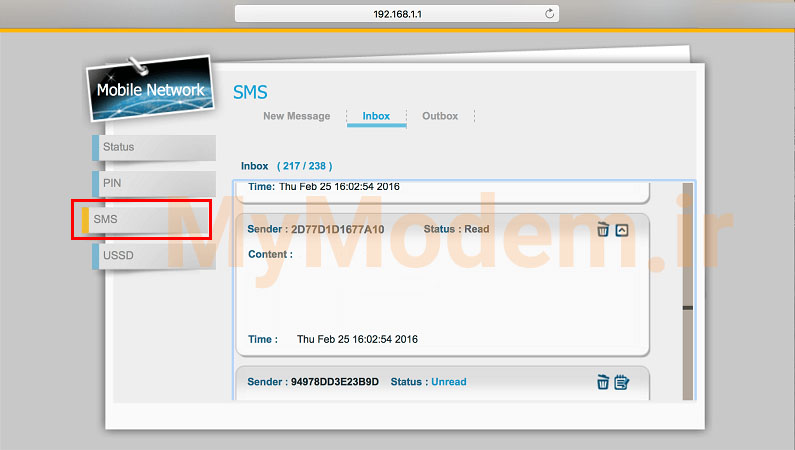
استفاده از کدهای دستوری در تنظیمات مودم ایرانسل d100
یکــی از قابلیت هــای مــودم d100، پشــتیبانی از کدهــای دســتوری ایرانســل مانند *۵۵۵* اســت کــه بــه شــما اجازه می دهــد بــدون نیــاز بــه خــارج کــردن ســیم کارت از مــودم، نســبت بــه خریــد بســته های شارژ، بررســی باقیمانــده اعتبــار، بارگــذاری کارت شــارژ و غیــره اقــدام کنید.
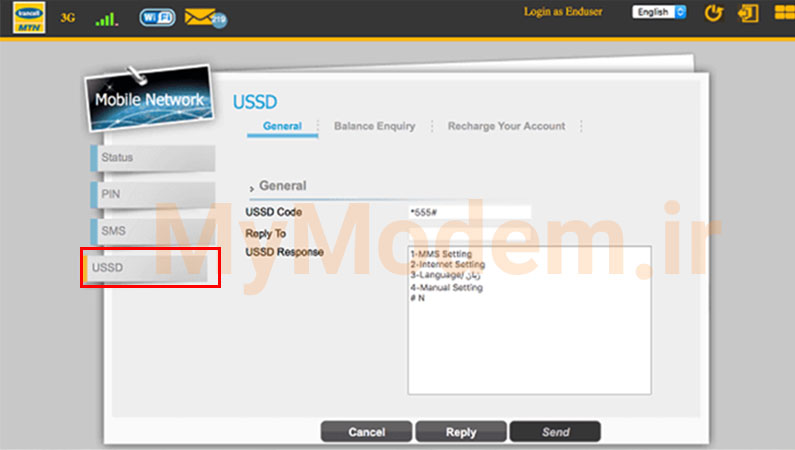
قفل کردن حالت اتصال به مودم در تنظیمات مودم ایرانسل d100
شما در صفحه پنل مدیریت مودم می توانید برای قفل کردن اتصالتان بر روی حالت 4G یا همان LTE Only به گزینه «Mobile Network»، واقع در گوشه بالا سمت چپ) رفته و از سربرگ Technology حالت مورد نظر خود را انتخاب کنید.
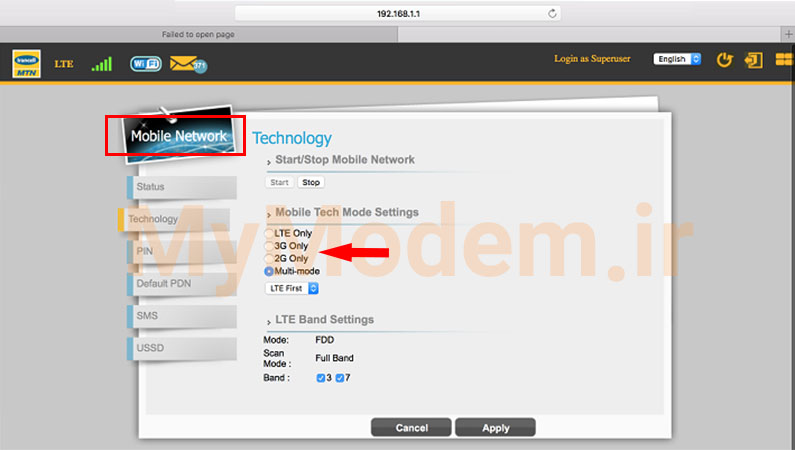
در این مقاله تمامی تنظیمات مودم ایرانسل d100 که شما نیاز دارید تا از مودم استفاده کرده و به اینترنت متصل شوید را بیان کردیم. با اشتراک این مطلب در شبکه های اجتماعی خود، لذت تنظیمات آسان مودم در چند گام را به دوستانتان هدیه دهید.





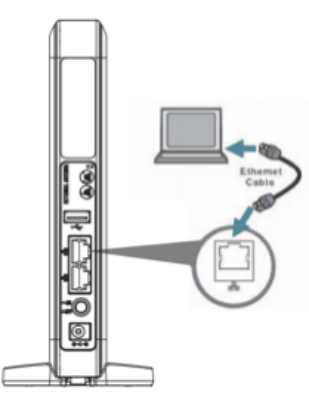




سلام
کلید فعال سازی wps کجا میباشد؟؟؟
سلام معمولا پشت مودم یا کنار مودم هست. اگر در دسترس نباشد در بخش تنظیمات باید فعال یا غیرفعالش کنید.
من سیم کارت مودم رو گرفتم ولی تنظیمات فعال نمیشه.ستاپ ویزارد ش کدوم قسمت؟و چیا رو باید وارد کنم
سلام برای حل این مشکل باید دانش فنی داشته باشید. پیشنهاد میکنم از پک آموزشی تنظیمات کامل مودم استفاده کنید
سلام رمز وایفا d100 من از پشتش پاک شده و ندارم الان چطوری بفهمم رمز چیه و به کامپیوترم زدم تا پیدا کنم قسمت رمز رو که موفق نشدم لطفا کمک کنید
سلام برای هر مودم برچسبش منحصر به فرد خودش هست . تنها را این هست مودم رو با کابل به کامپیوتر وصل کنید و بعد کارشناس های ما به کامپیوتر شما وصل بشن و مشکل رو برطرف کنن. یا اینکه از ویدیو های آموزشی ما استفاده کنید.
سلام وقت بخیر، فایل آپدیت frameware این مودم رو از کجا میتونم گیر بیارم
سلام فریم ویر این دستگاه به چه منظوری نیاز دارید ؟